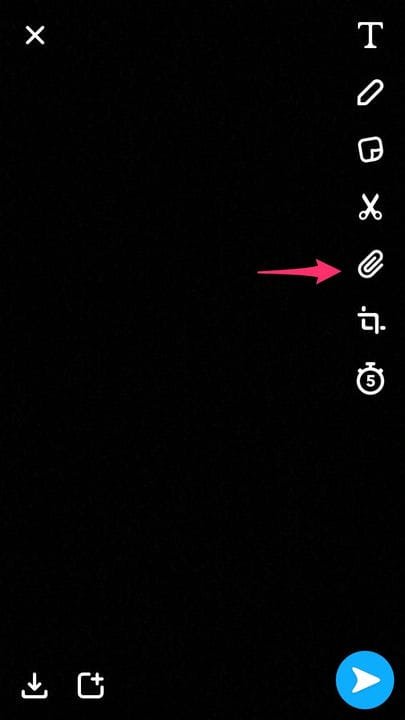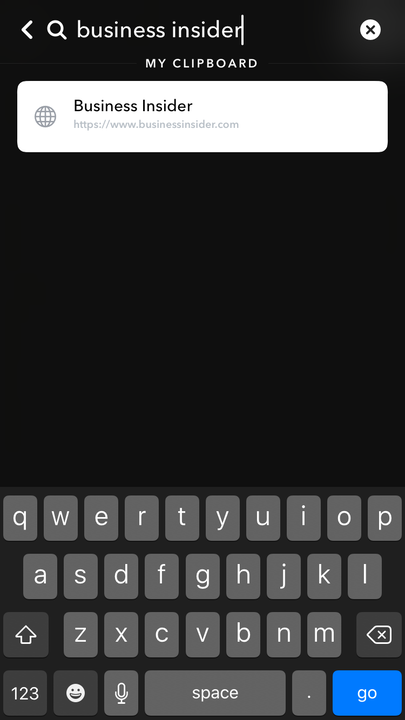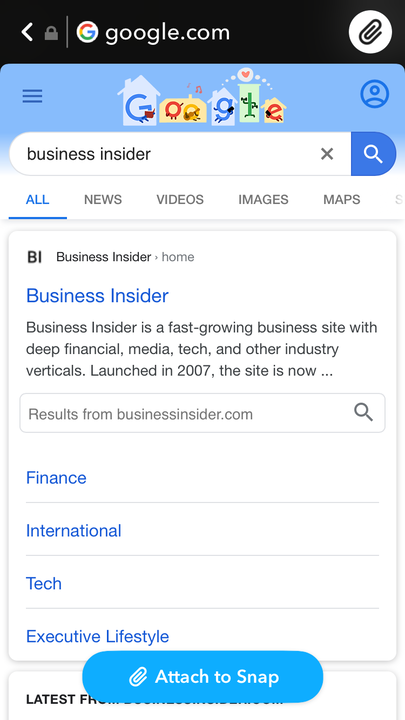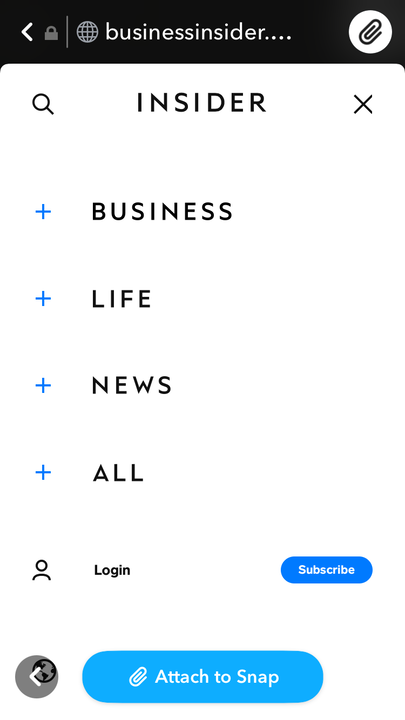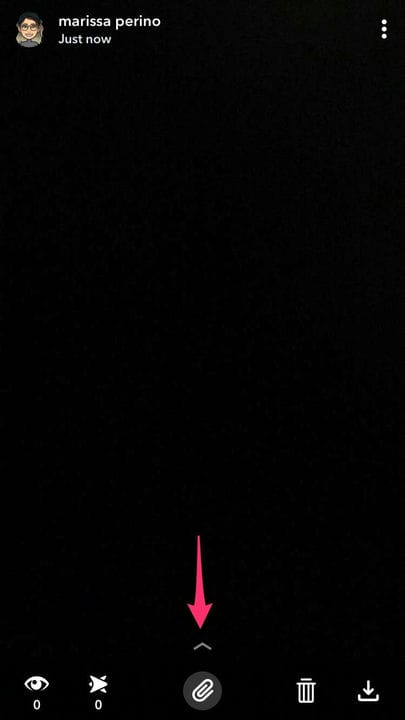Como adicionar um link em sua história do Snapchat a um site
-
Você pode adicionar um link à sua história do Snapchat tocando no ícone do clipe de papel enquanto personaliza seu snap.
-
O Snapchat lhe dará a opção de adicionar um link que você compartilhou antes, pesquisar o link ou colar um completamente novo.
-
Depois que a história do Snapchat com um link for postada, os espectadores podem deslizar para cima na pequena seta na parte inferior do seu snap para visitar o link.
Se você deseja compartilhar seu artigo favorito ou uma lista incrível de apartamentos, pode adicionar um link à sua história do Snapchat para que os amigos também possam ver o que você vê.
Esse recurso não permite que os usuários visualizem a página da Web dentro do aplicativo, mas ajuda seus amigos a evitar ter que sair do aplicativo e procurar o site certo. Você pode adicionar um link através do ícone de clipe de papel. Depois de adicionar um link com sucesso, o clipe de papel aparecerá em um círculo branco antes de permitir que você personalize o restante do seu snap e envie-o.
Veja como adicionar um link à sua história do Snapchat.
Como adicionar um link na sua história do Snapchat
1. Abra sua câmera do Snapchat e capture uma foto ou vídeo.
2. Toque no ícone de clipe de papel no lado direito.
Você pode encontrar este ícone no menu de personalização.
3. A página de anexos de links apresentará links copiados anteriormente. Selecione o link que você deseja.
4. Se você quiser adicionar um novo link, cole-o ou digite na barra de URL antes de clicar em “Ir" para procurá-lo.
A área de transferência mantém uma lista de links usados recentemente.
5. Pesquisar o link trará resultados de pesquisa do Google. Role até encontrar o que está procurando e toque para abrir o link.
O Snapchat permite visualizar os resultados de pesquisa do Google.
6. Toque no botão azul “Anexar ao Snap” na parte inferior da página.
Você precisará visualizar o site que deseja adicionar para realizar esta etapa.
7. Isso o levará de volta à tela da câmera do Snapchat. Se o link estiver anexado, o ícone do clipe de papel será circulado em branco.
8. Termine de personalizar sua postagem e selecione a seta azul para enviar a história ou o sinal de mais no canto inferior esquerdo quando estiver pronto.
Esta é a aparência do seu link anexado.